
Eine der besten Methoden, um den maximalen Spaß von Ihrem iPhone zu erhalten, ist den Bildschirm auf das größere Display vom TV oder PC zu streamen. Das können Sie mit AirPlay oder Apples integriertem Streaming-Dienst tun. Dabei handelt es sich um ein iOS Feature, mit dem Sie Filme, Musik und Spiele von dem iPhone auf andere Geräte mit dieser Funktion streamen können. Vor allem Apple TV ist eine schnelle und einfache Methode, das iPhone Display auf dem Fernseher abzuspielen. Leider ist Apple TV aber sehr teuer. Wenn Sie also nach einer praktischen Methode suchen, mit der Sie Ihr iPhone Bildschirm ohne Apple TV auf dem TV anzeigen können, sehen Sie sich die folgenden einfachen Methoden an, um zu lernen, wie das geht.
Praktische Wege, das iPhone ohne Apple TV auf den TV zu streamen
ApowerMirror

Dieses Programm bietet eine einfache Möglichkeit, das iPhone ohne Apple TV auf ein Fernsehgerät zu spiegeln. Mit ApowerMirror können Sie Ihr Gameplay, Ihre Fotos, Filme und andere Medieninhalte auf einen größeren Bildschirm streamen. Furthermore, it offers you a lot of useful features including on-screen recording, taking screenshots, annotation and many more. Befolgen Sie die nachstehende einfache Anleitung, um zu erfahren, wie Sie diese App verwenden.
- Laden Sie ApowerMirror herunter und installieren Sie die Anwendung auf dem Computer.Starten Sie die App anschließend.
- Verbinden Sie den PC und das iPhone mit demselbenNetzwerk.
- Scrollen Sie auf dem iOS Gerät nach oben, um das Kontrollzentrum zu öffnen. Tippen Sie dann auf „Bildschirmspiegelung“ und wählen Sie Apowersoft mit dem Namen Ihres PC.
- Sie sehen dann sofort Ihren iPhone-Bildschirm auf Ihrem PC-Monitor.
- Nehmen Sie jetzt das HDMI-Kabel und verbinden Sie die andere Seite mit Ihrem Fernseher und Ihrem PC. Stellen Sie dann die TV-Quelle auf HDMI.
LetsView

LetsView ist eine kostenlose Bildschirmfreigabetechnologie für mobile Geräte, Computer und Fernseher. Die Liste der Plattformen umfasst Android, iOS, Windows, Mac, Smart TV, Android TV und Apple TV. Jetzt sind Sie nicht eingeschränkt. Sie benötigen weder eine separate App noch Hardware von Drittanbietern, um das iPhone ohne Apple TV auf den Fernseher zu spiegeln. Die in LetsView vorhandene Miracast-Funktion macht es mit allen Miracast-fähigen Fernsehgeräten oder Computern kompatibel. Wenn Sie dieses Tool verwenden, ist die Verbindung einfacher. Im Folgenden wird eine schrittweise Anleitung beschrieben, mit der Sie das iPhone ohne Apple TV auf das Fernsehgerät spiegeln können.
- Laden Sie die App herunter und installieren Sie sie auf Ihrem PC und iPhone. Verwenden Sie den Download-Button unten, um es Ihnen einfacher zu machen.
- Verbinden Sie beide Geräte mit demselben Wi-Fi-Netzwerk und starten Sie die App.
- Tippen Sie auf Ihrem Telefon auf den Namen Ihres PCs in der Liste, sobald er erkannt wurde.
- Verbinden Sie Ihren PC und Fernseher mit einem HDMI-Kabel. Gehen Sie dann auf Ihrem iPhone zu „Kontrollzentrum“ und wählen Sie „Bildschirmspiegelung“.
- Schließlich beginnt die Spiegelung.
AnyCast
AnyCast ist ein Media Streaming Gerät, mit dessen Hilfe Sie Ihr iPhone auf einen Android TV streamen können. Mit AnyCast können Sie die Inhalte Ihres iPhones wie Filme, Musik und Fotos mit dem kabellosen Netzwerk direkt auf den Fernseher streamen. Die App unterstützt Standard DLNA. Dadurch können Sie Ihre Home Multimedia App mit dem Gerät verbinden. Aber nicht nur lokal gespeicherte Inhalte können wiedergegeben werden. AnyCast lässt Sie auch Live-Inhalte von Kamera oder aus dem Internet streamen. Außerdem haben Sie die Option, auf eine geringere Auflösung zu wechseln, wenn Ihr Fernseher nicht die volle 1080p HD Auflösung unterstützt. Hier folgt eine einfache Anleitung, wie Sie Ihr iPhone auf den TV ohne Apple TV streamen können.
- Erwerben Sie ein AnyCast Gerät und stecken Sie es in den HDMI Port des Fernsehers. Sollte Ihr Fernseher nicht über einen USB Port verfügen, können Sie auch Ihren Handy-Adapter nutzen.
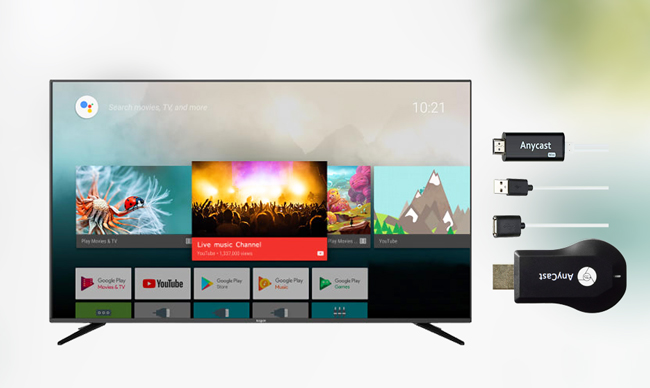
- Navigieren Sie mit der Fernbedienung auf Ihrem TV auf „Input“ und wählen Sie dann „HDMI“. Anschließend sehen Sie das SSID Passwort von Ihrem AnyCast Gerät.
- Gehen Sie auf dem iOS Gerät auf die WLAN Einstellungen und tippen Sie auf den Namen des AnyCast Geräts, geben Sie dann das Passwort von dem TV Bildschirm ein.
- Öffnen Sie dann Safari auf Ihrem iPhone und geben Sie die AnyCast IP ein. Tippen Sie auf der Seite auf die „Internet“ Option und verbinden Sie das iPhone mit Ihrem WiFi Netzwerk.
- Scrollen Sie zuletzt von unten auf Ihrem iPhone, um das Kontrollzentrum zu öffnen. Tippen Sie auf „Bildschirmwiedergabe“ und wählen Sie den Namen des AnyCast Geräts. Anschließend können Sie den iPhone Bildschirm auf den TV streamen ohne Apple TV.
AllCast
Eine weitere Möglichkeit, die Sie nutzen können, ist die AllCast App. Diese Streaming-App ermöglicht es Ihnen, Mediendateien von Ihrem iPhone auf den TV zu streamen. Mittels dieses Tools können Sie ohne Hardware oder Kabel einfach Videoclips, Musik und sogar Spiele auf einem viel größeren Bildschirm abspielen. Außerdem bietet die App eine 5-minütige Probeanzeige. Lernen Sie, wie diese App funktioniert, um den iPhone Bildschirm auf Ihren TV zu streamen ohne Apple TV.
- Installieren Sie AllCast auf dem iOS Gerät und schalten Sie den Smart TV ein.
- Öffnen Sie die App anschließend und erlauben Sie ihr, auf Fotos und Musik zuzugreifen.
- Tippen Sie auf das Wiedergabe-Icon am unteren linken Bildschirmrand, um das Streaming zu starten. Daraufhin wird ein Fenster mit den erkannten Geräten erscheinen.
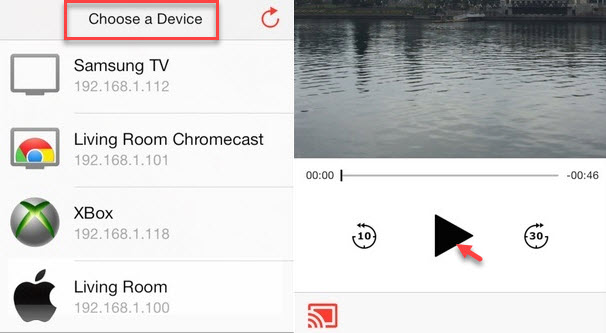
- Tippen Sie auf den Namen Ihres Smart TV, um beide Geräte zu verbinden.
- Die App leitet Sie dann zu Ihren lokalen Videos und Fotos weiter. Klicken Sie auf ein individuelles Bild oder Video, um es auf dem großen Bildschirm abzuspielen.
Zusammenfassung
Die oben genannten Methoden können Ihnen dabei helfen, bei dem iPhone-Bildschirm ohne Apple TV auf TV anzuzeigen. AnyCast ermöglicht nicht nur das Streamen von iOS Geräten, sondern auch von Android. AllCast ist eine großartige Option, wenn Sie auf Kabel verzichten möchten und stattdessen Ihr WLAN nutzen möchten. Sie sollten ApowerMirror in Betracht ziehen, wenn Sie den Bildschirm Ihres Telefons auf einem Computermonitor anzeigen möchten. Die zusätzlichen Funktionen wie die Bildschirmaufzeichnung machen es zu einem großartigen Werkzeug, das Sie auf jeden Fall zur Hand haben. Schließlich ist LetsView am besten für das Fernsehen geeignet.
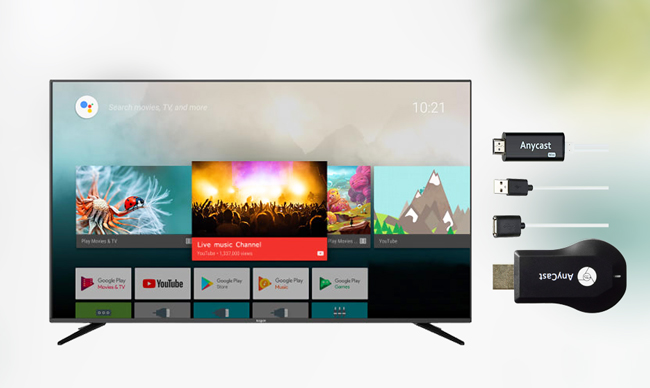
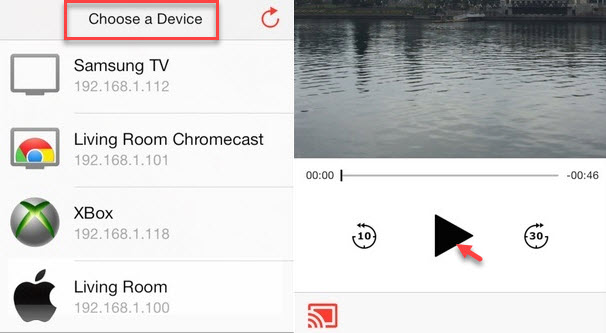
Einen Kommentar schreiben